Una guida alle dimensioni immagini di Midjourney (Aspect Ratio)
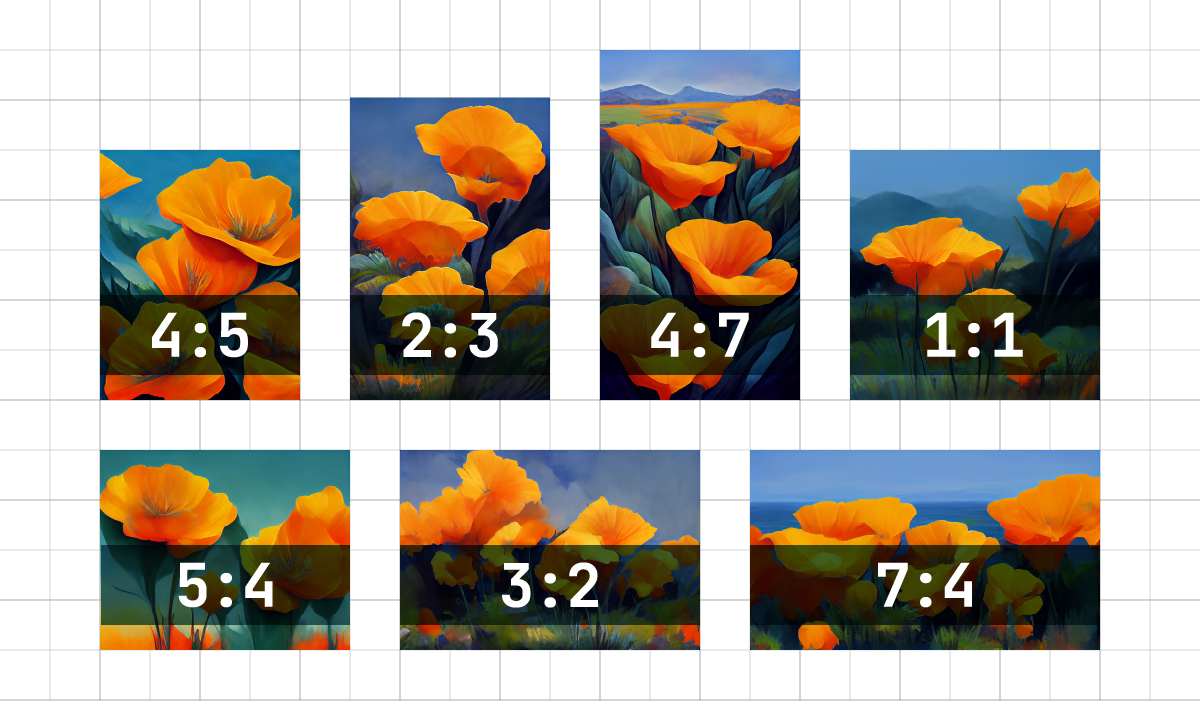
Se ti sei stancato delle dimensioni quadrate di default delle immagini di Midjourney, devi sapere che è possibile utilizzare il parametro ‘aspect ratio’ per controllare il formato delle tue immagini generate.
Con aspect ratio si definisce il rapporto tra la larghezza e l’altezza di un immagine, stabilito da due numeri separati dai due punti (ad esempio per un quadrato avremo 1:1 dal momento che l’altezza e la larghezza sono uguali).
La dimensione standard di un monitor o di una televisione tradizionale è generalemente 16:9.
Midjourney consente di cambiare le dimensioni delle immagini che puoi generare tramite il parametro –aspect o –ar, seguito dal valore che si vuole impostare.
Il parametro dell’aspect ratio in Midjourney è uno dei più semplici che si possano impostare, tuttavia l’impatto del risultato è di significativa rilevanza.
Di seguito riportiamo un esempio di un parametro con aspect ratio di 16:9 impostato tramite il comando –ar 16:9 posto alla fine del prompt:
seaside landscape at dawn --ar 16:9
Occorre notare che non tutte le versioni di Midjourney supportano qualunque formato delle immagini. Di seguito forniamo una panoramica delle aspect ratio supportate da ciascuna versione:
| v5 | v4c | v3 | Test | Niji |
|---|---|---|---|---|
| Tutte | da 1:2 a 2:1 | da 5:2 a 2:5 | da 3:2 a 2:3 | 1:2 a 2:1 |
Come potete vedere la versione 5 di Midjourney è la più potente in termini di dimensioni, tuttavia facciamo presente che le dimensioni superiori a 2:1 sono ancora in fase sperimentale e le immagini generate potrebbero non essere ottimali.
Come posso cambiare la dimensione di un’immagine dopo averla generata?
Una domanda molto frequente che riguarda Midjourney è come cambiare la dimensione di un’immagine dopo che essa è già stata generata.
Questo può accadere nel caso in cui ci si è dimenticati di aggiungere il parametro –ar alla fine del prompt, e Midjourney ha generato una serie di immagini che non vogliamo scartare.
Nonostante sia impossibile cambiare la dimensione direttamente ci sono due possibili soluzioni a questo problema:
Soluzione 1: Prendere l’immagine generata e aprirla in un programma di editing delle immagini come Adobe Photoshop o Affinity Photo. Quindi, semplicemente ritagliare l’immagine nel formato desiderato. Non è il massimo, ma è un metodo che spesso funziona.
Soluzione 2: Aggiungere una react all’immagine su Discord selezionando l’icona della busta da lettera (✉️). Facendo ciò il bot di Midjourney invierà il job ID e il seed nei tuoi messaggi.
Quindi scrivere lo stesso prompt con la nuova proporzione Midjourney e aggiungere –seed <numero>, dove per numero si intende il ‘seed’ ricevuto nel messaggio del bot. L’immagine non sarà esattamente la stessa, ma ci si avvicinerà abbastanza.
La seconda opzione è potenzialmente la migliore semplicemente perché si adatta il contenuto dell’immagine alla nuova proporzione. Questo dimostra anche abbastanza bene come il parametro di seed può essere utilizzato per creare risultati più coerenti.
Quali sono gli aspect ratio consigliati in Midjourney?
Di seguito forniamo una lista dei formati comuni che è possibile incontrare su internet, social media o sui dispositivi che utilizziamo comunemente:
- 1:1 è tipicamente usato per le immagini del profilo e gli avatar.
- 4:3 è un formato comune di molti monitor tradizionali.
- 3:2 è il formato standard di una foto in formato paesaggio.
- 3:1 è usato per le immagini di copertina di Twitter.
- 16:9 è lo standard televisivo digitale in HD.
- 9:16 è il formato video predefinito per le storie sui social media.
Come calcolo l’aspect ratio di un’immagine?
Il modo più facile per calcolare l’aspect ratio di un’immagine dalle dimensioni espresse in pixel è utilizzare uno dei tool disponibili online.
